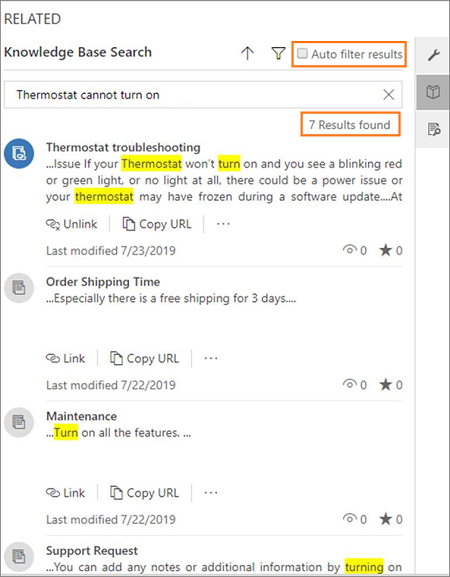กรองบทความให้ความรู้
นำไปใช้กับ: Dynamics 365 Contact Center—แบบสแตนด์อโลนและ Dynamics 365 Customer Service เท่านั้น
ด้วยความช่วยเหลือของข้อความและตัวกรองภาพ คุณสามารถกรองบทความให้ความรู้ได้
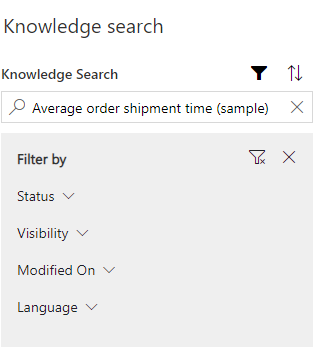
เมื่อคุณเลือกไอคอนตัวกรอง คุณจะเห็นเมนู กรองตาม ที่คุณสามารถกรองรายการตามประเภทต่อไปนี้
| หมวดหมู่ | ประเภทย่อย |
|---|---|
| Status |
|
| Visibility |
|
| แก้ไขเมื่อ |
|
| ภาษา |
|
ปรับแต่งตัวกรองบทความการค้นหาข้อมูลความรู้ของคุณในแบบของคุณ
หากผู้ดูแลระบบของคุณได้กำหนดการตั้งค่าการตั้งค่าตัวกรองความรู้ในแบบของคุณ เป็น เจ้าหน้าที่บริการลูกค้า (เจ้าหน้าที่บริการ หรือ เจ้าหน้าที่) คุณสามารถเลือกตัวกรองที่คุณต้องการใช้ได้
คุณสามารถทำรายการต่อไปนี้ได้:
- ตั้งค่าเลือกไว้ล่วงหน้า
- เปิดใช้งานหรือปิดใช้งานตัวกรอง
เฉพาะตัวกรองที่ผู้ดูแลระบบของคุณกำหนดไว้เท่านั้นที่สามารถดูได้ หากผู้ดูแลระบบของคุณปิดใช้งานตัวกรอง ตัวกรองนั้นจะมองไม่เห็นโดยไม่แจ้งให้คุณทราบ หากคุณสังเกตเห็นว่าตัวกรองหายไปอย่างกะทันหัน โปรดติดต่อผู้ดูแลระบบของคุณเพื่อขอความช่วยเหลือ หากผู้ดูแลระบบของคุณปิดใช้งานตัวกรองทั้งหมด คุณจะไม่เห็นตัวกรองใดๆ และจะมีข้อความ "ไม่มีการกำหนดค่าตัวกรอง โปรดติดต่อผู้ดูแลระบบของคุณ" ปรากฏขึ้น
การปรับเปลี่ยนในแบบของคุณสำหรับการเลือกตัวกรองของคุณจะสามารถใช้ได้กับการควบคุมความรู้ตามฟอร์มและหน้าการค้นหาฐานข้อมูลองค์ความรู้แบบสแตนด์อโลน
หากคุณปิดใช้งานตัวกรอง ตัวกรองจะปรากฏว่าปิดใช้งาน หากคุณเปิดใช้งานตัวกรองเดิมอีกครั้งในภายหลัง ตัวกรองจะเก็บการกำหนดค่าก่อนหน้าไว้
- ในแอปพลิเคชันเจ้าหน้าที่ ให้ไปที่ บริการ>ความรู้>การตั้งค่าส่วนบุคคลข้อมูลความรู้
- สำหรับแต่ละค่าตัวกรองที่คุณต้องการเปลี่ยน เลือกจุดไข่ปลาที่มุมขวาบน จากนั้นเลือก เลือกไว้ล่วงหน้า
- หากคุณต้องการตั้งค่าตัวกรองเป็นค่าเริ่มต้น ให้สลับค่าที่ตั้งไว้ข้างตัวกรองไปทางขวาเพื่อให้ ที่เลือกไว้ล่วงหน้า ปรากฏถัดจากชื่อตัวกรอง
- เมื่อคุณทำการเลือกเสร็จแล้ว ให้เลือก เสร็จสิ้น>บันทึก
- หากคุณต้องการปิดการใช้งานตัวกรอง เลือกจุดไข่ปลาที่มุมขวาบนสำหรับตัวกรองที่คุณต้องการหยุดใช้งาน จากนั้นเลือก ปิดการใช้งาน
- เลือก เสร็จสิ้น>บันทึก
- เมื่อคุณพร้อมที่จะเปิดใช้งานตัวกรองอีกครั้ง ให้เลือกจุดไข่ปลาอีกครั้ง จากนั้นเลือก เริ่มการใช้งาน การกำหนดค่าก่อนหน้านี้ทั้งหมดจะได้รับการคืนสถานะ
เรียงลำดับบทความให้ความรู้
ตัวควบคุมการค้นหาฐานข้อมูลองค์ความรู้ยังช่วยให้คุณจัดเรียงบทความให้ความรู้
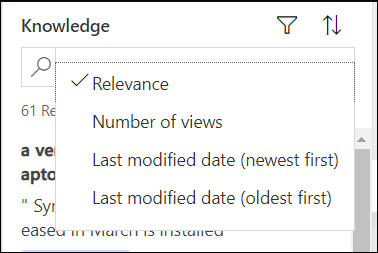
เลือกไอคอนลูกศรขึ้นเพื่อดูตัวเลือกการจัดเรียง และเลือกหนึ่งตัวเลือกจากต่อไปนี้:
- ความเกี่ยวข้อง
- จำนวนมุมมอง
- วันที่ที่ปรับเปลี่ยนครั้งล่าสุด (แสดงวันที่ที่ใหม่ที่สุดก่อน)
- วันที่ที่ปรับเปลี่ยนครั้งล่าสุด (แสดงวันที่ที่เก่าที่สุดก่อน)
ดูผลลัพธ์การกรองอัตโนมัติ
ในฐานะเจ้าหน้าที่ เพื่อดูผลลัพธ์ที่เกี่ยวข้องมากที่สุด คุณสามารถให้บทความให้ความรู้ถูกกรองโดยอัตโนมัติตามข้อมูลของกรณี นี่ช่วยในการระบุบทความที่เกี่ยวข้องมากที่สุด เพื่อให้คุณสามารถแก้ไขข้อสงสัยของลูกค้าได้อย่างรวดเร็วและแม่นยำ คุณสามารถปิดใช้งานผลลัพธ์การกรองอัตโนมัติและค้นหาฐานข้อมูลองค์ความรู้ทั้งหมด ตัวเลือกผลลัพธ์การกรองอัตโนมัติมีให้ใช้งานในเซสชันเดียวเท่านั้น
ผู้ดูแลระบบหรือผู้กำหนดค่าระบบต้องกำหนดค่าตัวเลือกนี้ให้คุณ เรียนรู้เพิ่มเติมใน กำหนดค่าการกรองอัตโนมัติ
ดูผลลัพธ์การกรองอัตโนมัติ:
ค้นหาบทความให้ความรู้จากส่วนที่เกี่ยวข้องของกรณี เรียนรู้เพิ่มเติมใน ค้นหาบทความให้ความรู้ บทความจะถูกกรองโดยอัตโนมัติ และแสดงตามข้อมูลกรณี
หากคุณต้องการปิดการใช้งานตัวเลือกการกรองอัตโนมัติ และค้นหาฐานองค์ความรู้ทั้งหมดสำหรับบทความ ให้ยกเลิก ผลลัพธ์การกรองอัตโนมัติ
หมายเหตุ
ผู้ดูแลระบบหรือผู้กำหนดค่าระบบของคุณต้องเปิดใช้งานตัวเลือก ผู้ใช้สามารถปิดการกรองอัตโนมัติ สำหรับคุณเพื่อที่จะเห็นตัวเลือก ผลลัพธ์การกรองอัตโนมัติ หากตัวเลือก ผู้ใช้สามารถปิดการกรองอัตโนมัติ ไม่ได้เปิดใช้งาน คุณจะยังคงเห็นผลลัพธ์การกรองอัตโนมัติ เรียนรู้เพิ่มเติมใน กำหนดค่าการกรองอัตโนมัติ
ตัวอย่างมีดังนี้
ในภาพประกอบต่อไปนี้ หัวข้อของกรณีคือ Xbox หากมีการกำหนดค่าการกรองอัตโนมัติในหัวเรื่องกรณี โดยเลือกกล่องกาเครื่องหมาย ผลลัพธ์การกรองอัตโนมัติ ไว้ เฉพาะบทความให้ความรู้ที่มีหัวเรื่อง Xbox เท่านั้นที่จะถูกกรองโดยอัตโนมัติและแสดง บทความอื่นๆ จะถูกกรองออกโดยอัตโนมัติ ดังแสดงในภาพต่อไปนี้
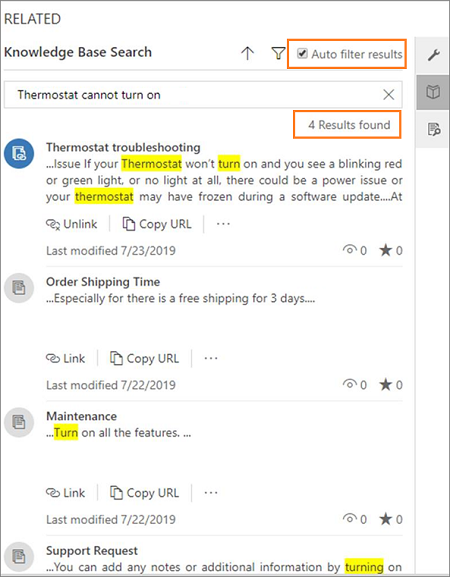
อย่างไรก็ตาม หากกล่องกาเครื่องหมาย ผลลัพธ์การกรองอัตโนมัติ ไม่ได้ถูกเลือกไว้ คุณสามารถดูบทความเพิ่มเติมที่ไม่เกี่ยวข้องกับหัวข้อได้ นี่คือผลลัพธ์จากฐานข้อมูลองค์ความรู้ทั้งหมด